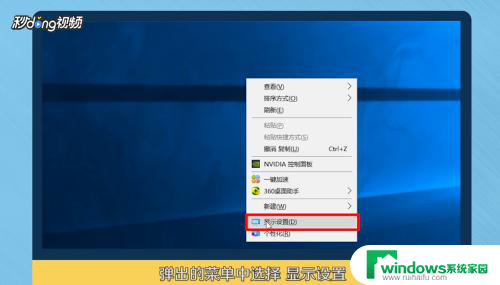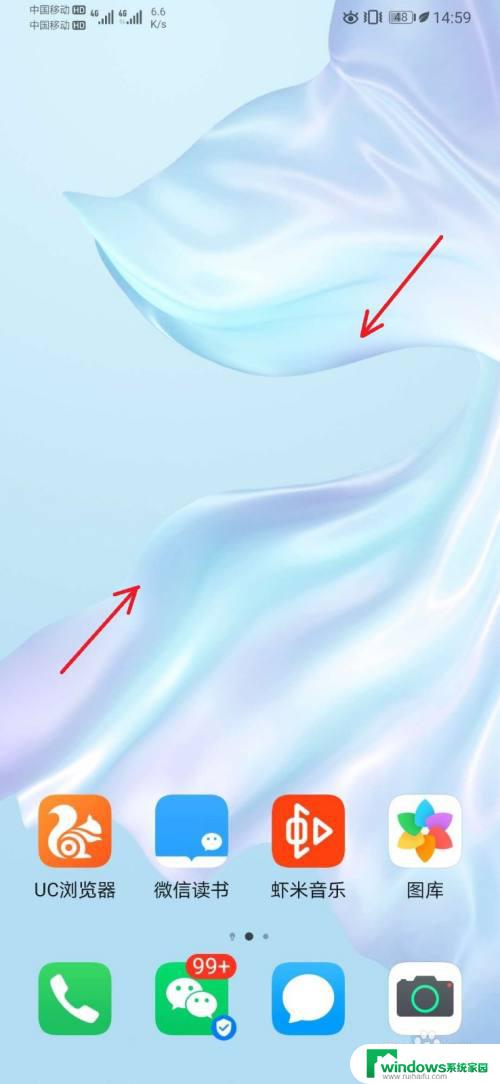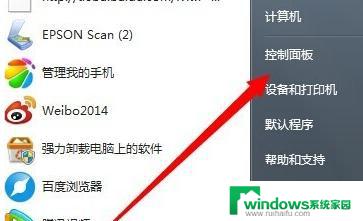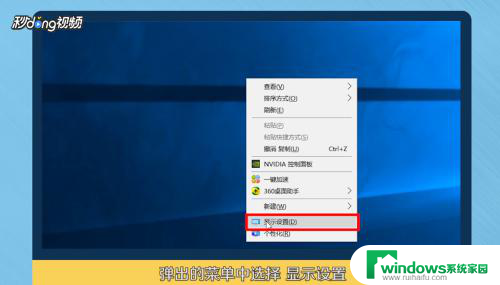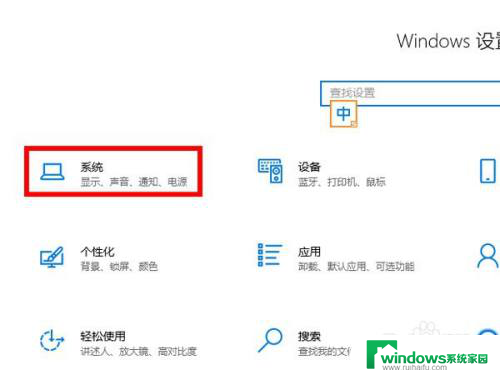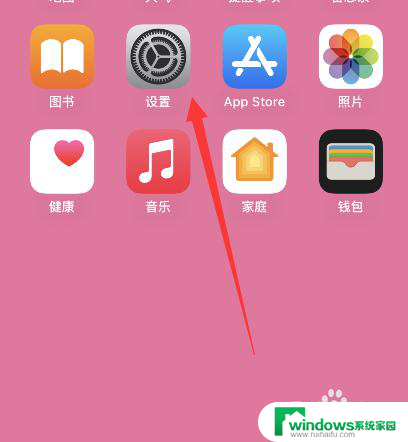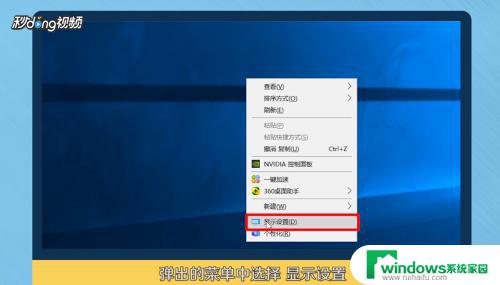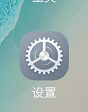如何关闭屏幕时间显示 电脑屏幕显示时间调整教程
更新时间:2024-05-03 10:44:07作者:xiaoliu
在现代社会电脑已经成为我们日常生活中不可或缺的工具,然而长时间使用电脑也会对我们的健康造成一定影响,为了更好地控制自己的屏幕时间,许多人会选择关闭屏幕时间显示或调整屏幕显示时间。今天我们就来看看如何关闭屏幕时间显示和调整电脑屏幕显示时间的方法。愿意尝试吗?
方法如下:
1.首先我们需要点击电脑桌面左下角的“开始”图标,然后找到“控制面板”选项并点击进入该选项卡。
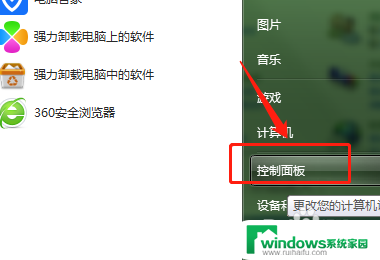
2.接下来在”控制面板”的选项卡中,点击”查看方式”右侧的三角图标。将其设置为“大图标”。
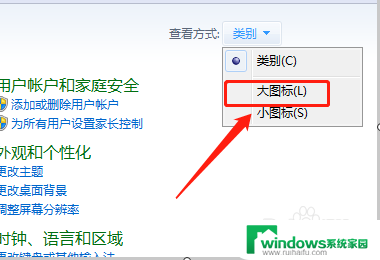
3.然后我们需要在选项卡中继续滑动鼠标向下找到“电源选项”选项卡并点击进入,如下图所示。
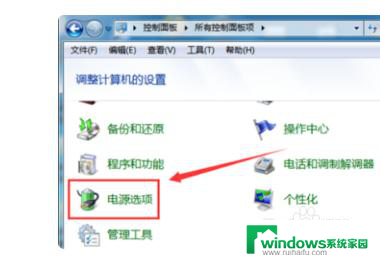
4.接着在打开的电源选项页面中找到左侧的“选择关闭显示器的时间”按钮,并点击进入该选项卡。
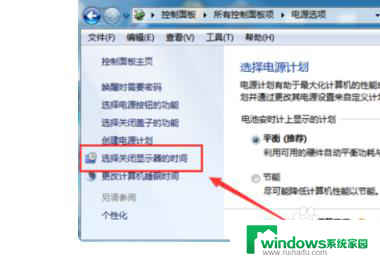
5.然后在打开的页面中就可以进行电脑屏幕关闭时间的设置了,点击关闭显示器右侧的三角图标。就可以根据个人需要设置电脑屏幕关闭的时间。
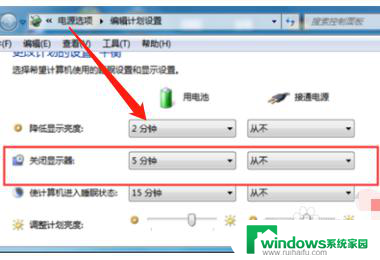
以上就是关闭屏幕时间显示的全部内容了,如果有任何问题,您可以按照我提供的方法进行操作,希望这对大家有所帮助。